In der Regel ist die „Anheften“ Funktion von Programmen an die Windows Taskleiste eine wunderbare Funktion. Damit kann sich der Anwender die am häufigst genutzten Programme in der Taskleiste per Symbol anheften und kann somit die gewünschten Programme schnell und einfach starten.
Dies sieht auf einem Windows Desktop dann wie folgt aus.
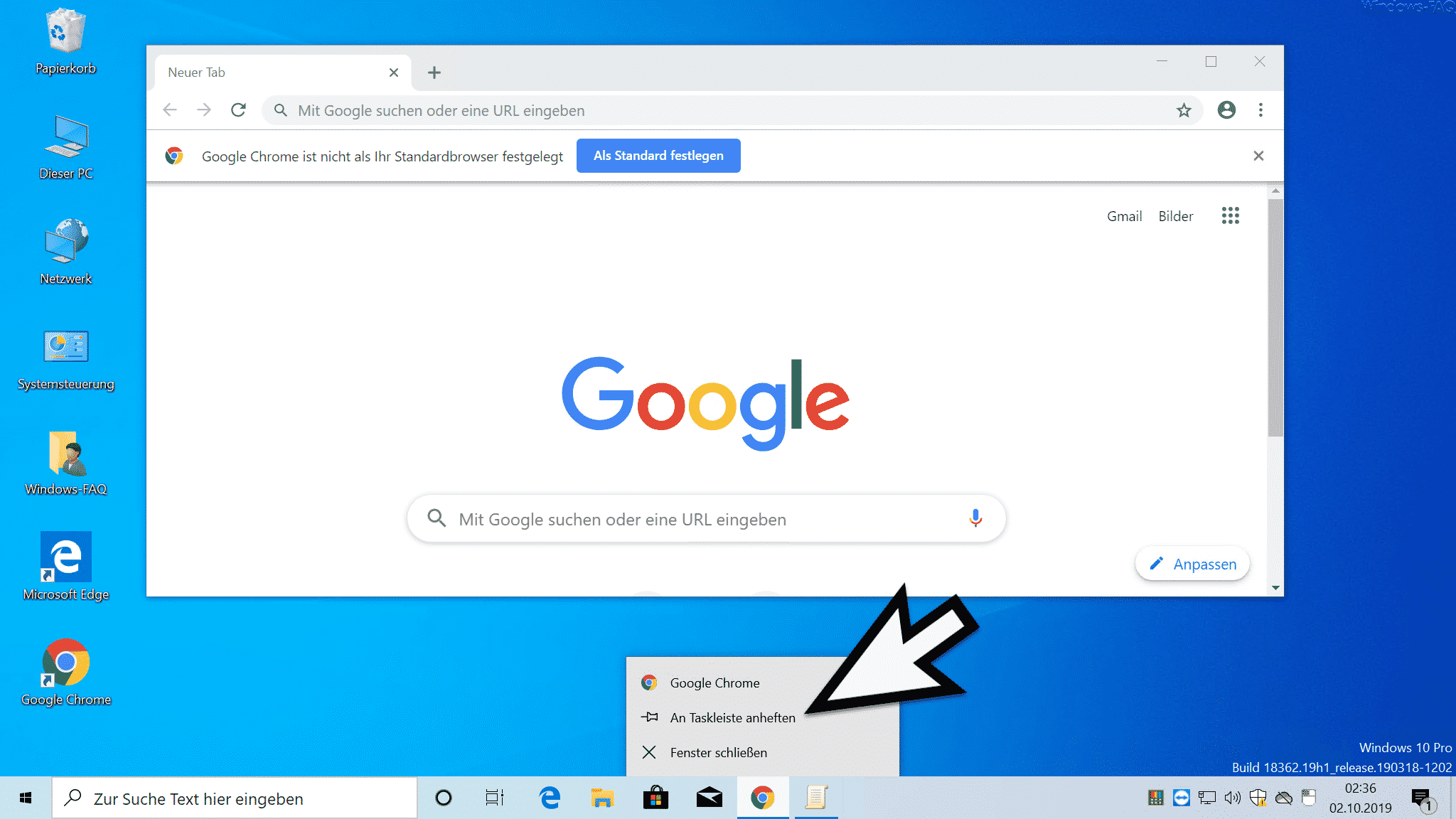
Es kann aber unter bestimmten Umständen notwendig sein, dass dieses „Anheften von Programmen“ verhindert werden soll. Und genau dafür hat Microsoft eine Gruppenrichtlinie eingeführt. Wie dies genau funktioniert zeigen wir Euch hier in dieser kurzen Anleitung.
Im Gruppenrichtlinieneditor müsst ihr zunächst die Gruppenrichtlinien Ordner
Benutzerkonfiguration / Administrative Vorlagen / Startmenü und Taskleiste
Dort gibt es dann die entscheidende GPO mit der Bezeichnung
Anheften von Programmen an die Taskleiste nicht zulassen
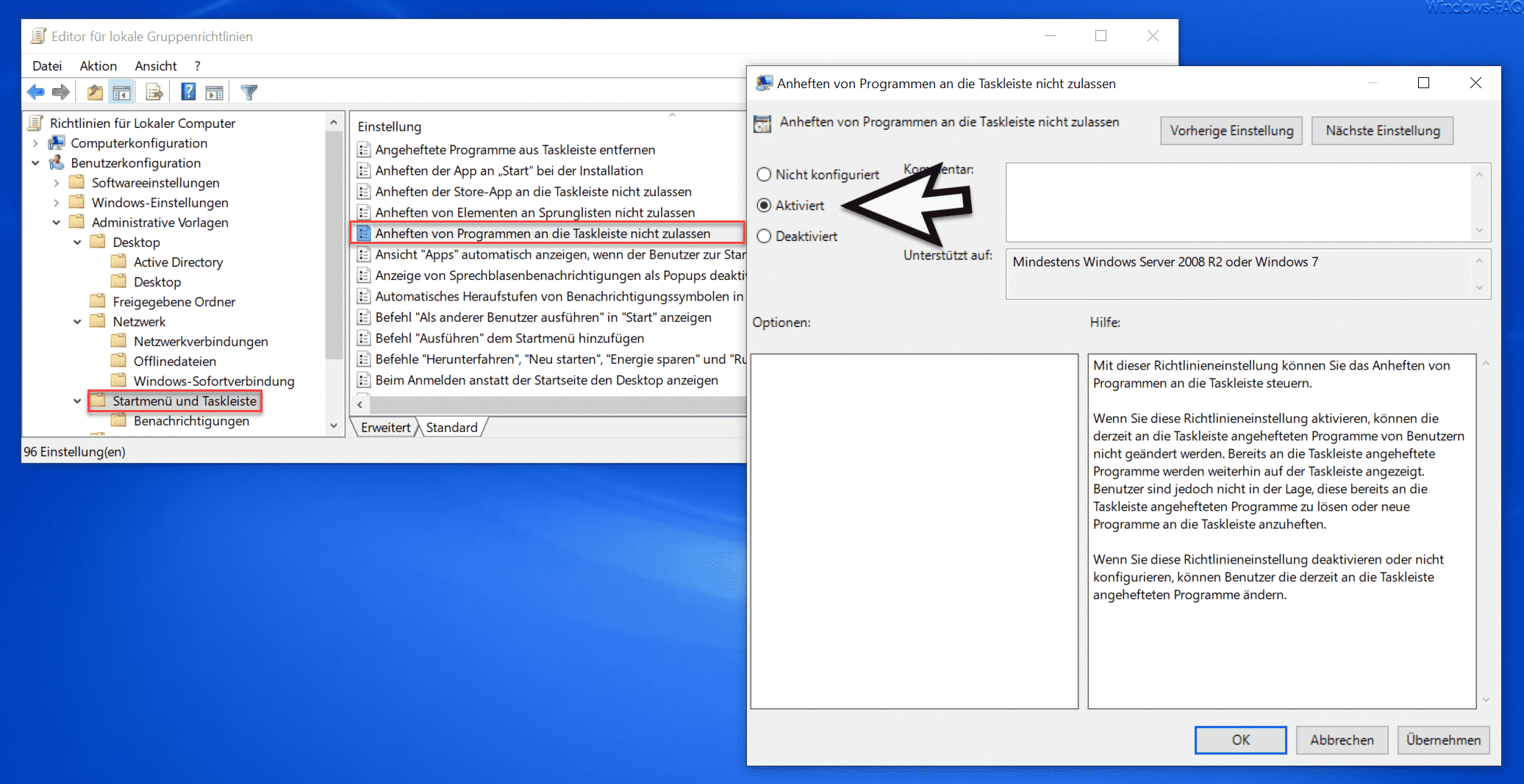
Wenn Ihr diese Gruppenrichtlinie aktiviert, so kann der Windows Anwender keine Programme mehr an die Taskleiste anheften.
Microsoft beschreibt diese GPO wie folgt:
Mit dieser Richtlinieneinstellung können Sie das Anheften von Programmen an die Taskleiste steuern.
Wenn Sie diese Richtlinieneinstellung aktivieren, können die derzeit an die Taskleiste angehefteten Programme von Benutzern nicht geändert werden. Bereits an die Taskleiste angeheftete Programme werden weiterhin auf der Taskleiste angezeigt. Benutzer sind jedoch nicht in der Lage, diese bereits an die Taskleiste angehefteten Programme zu lösen oder neue Programme an die Taskleiste anzuheften.
Wenn Sie diese Richtlinieneinstellung deaktivieren oder nicht konfigurieren, können Benutzer die derzeit an die Taskleiste angehefteten Programme ändern.
Sobald diese GPO aktiviert ist, sieht das kleine Taskleistenkontextmenü wie folgt aus.
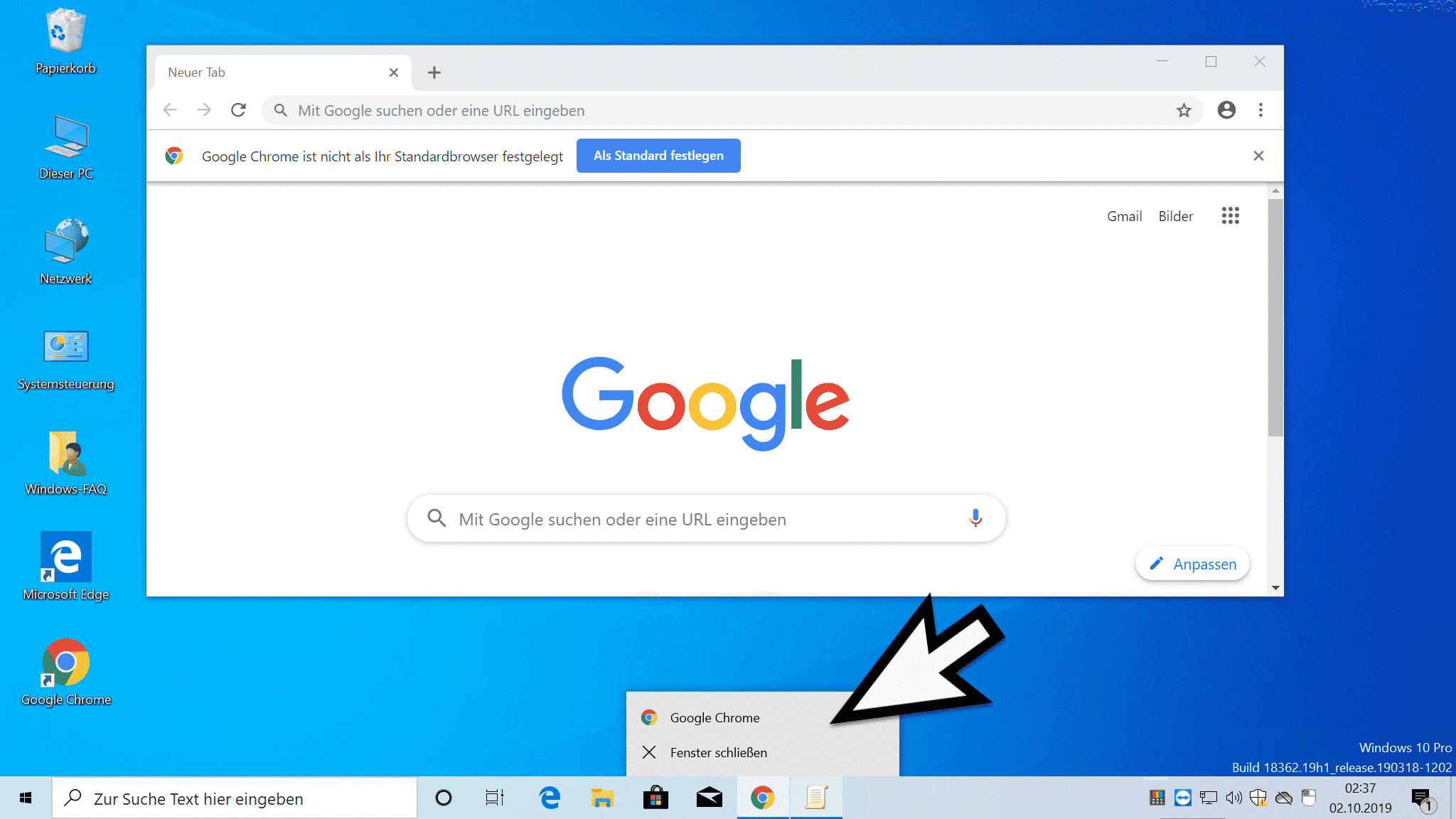
Wie Ihr seht, ist die Funktion „An Taskleiste anheften“ verschwunden und somit kann der Anwender keine Programme mehr anheften.
Viele weitere sinnvolle Taskleisten-Einstellungen findet Ihr auch in diesen Beiträgen hier auf Windows-FAQ.
– Badges in Windows 10 Taskleiste anzeigen oder deaktivieren
– Alle Taskleisteneinstellungen sperren für Windows Anwender
– Symbol für das Windows 10 Hardcopy Programm „Ausschneiden und Skizzieren“ zur Taskleiste hinzufügen
– Gruppieren der Taskleistensymbole bei Windows 10 deaktivieren
– Taskleistensymbole (Systemsymbole) der Taskleiste nur auf dem 2. Monitor darstellen bzw. verschieben
– Windows Taskleiste automatisch ausblenden bzw. einblenden
– Taskansicht (Timeline) aus Windows 10 Taskleiste entfernen
– Kontakte Icon aus Windows 10 Taskleiste entfernen
– Windows Taskleistensymbole komplett einblenden oder ausblenden
– Vergrößern der Vorschaubilder (Miniaturansicht) in der Windows Taskleiste
– Uhrzeit und Datum aus Windows 10 Taskleiste entfernen
– Taskleiste auf dem 2. Monitor abschalten bei Windows 10
– Liste zuletzt verwendeter Dateien in Windows 10 Taskleiste löschen
– Lautsprecher Symbol in Windows 10 Taskleiste anzeigen lassen
– Netzwerk Symbol aus Windows 10 Taskleiste entfernen oder einblenden
– Bildschirmtastatur Symbol aus der Windows 10 Taskleiste entfernen













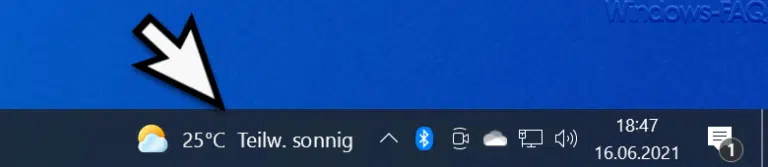







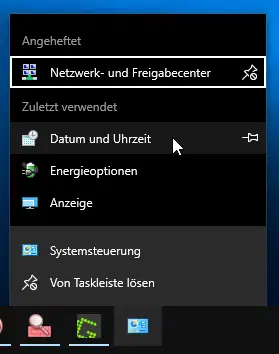

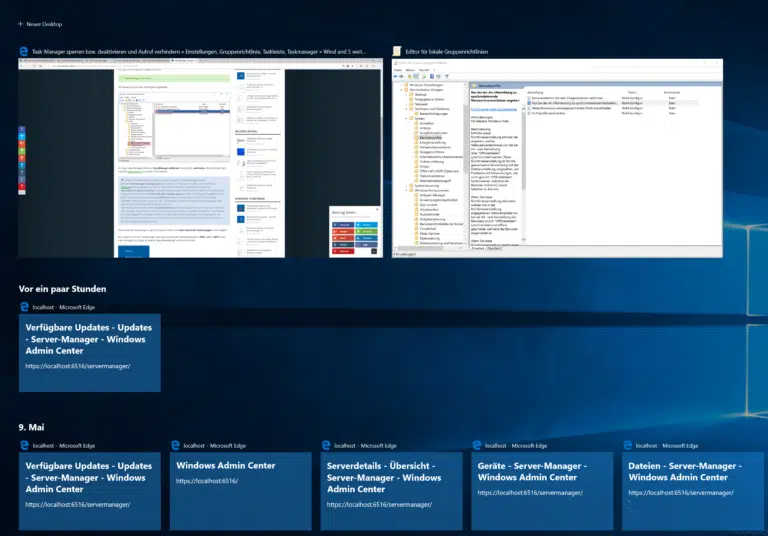
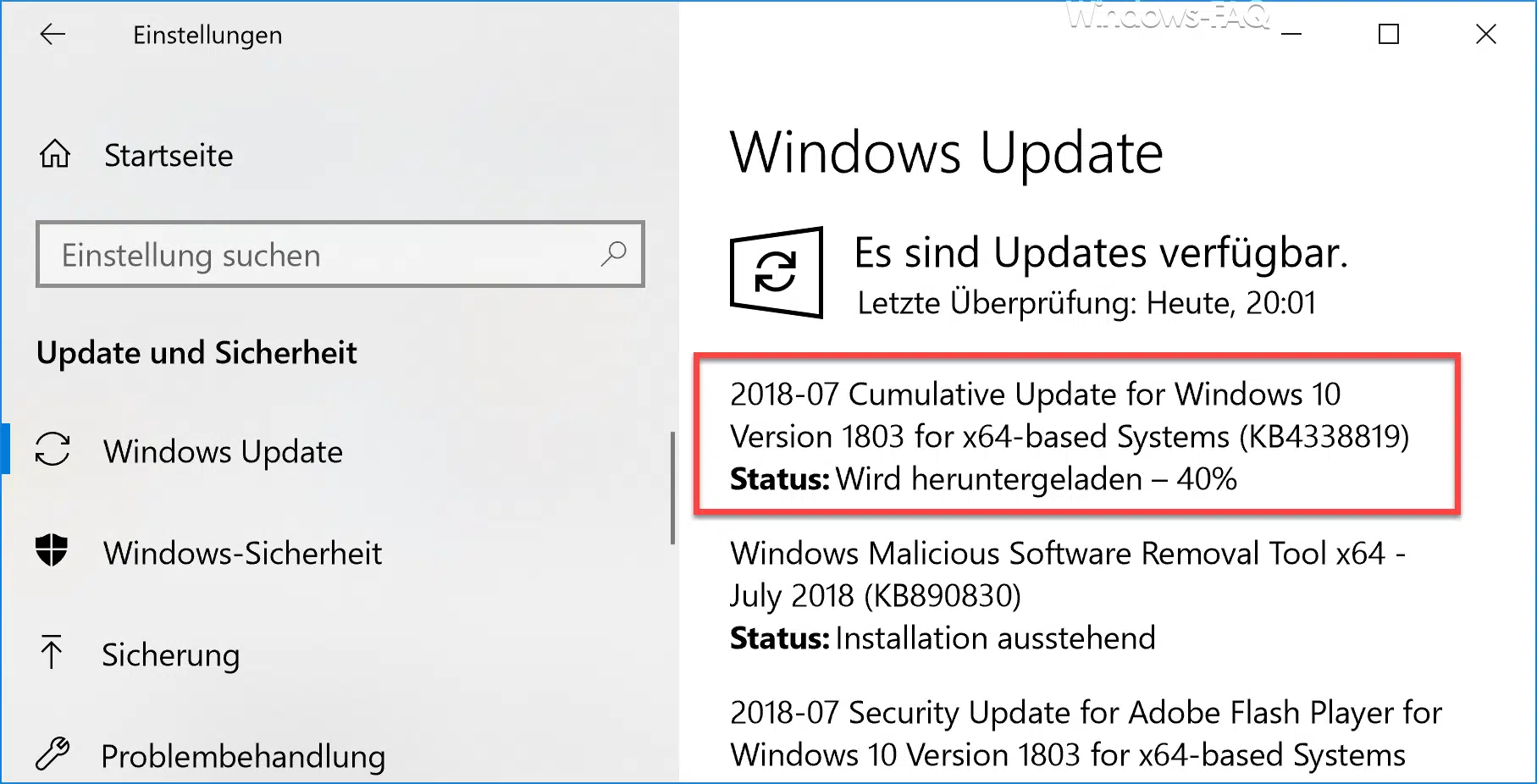

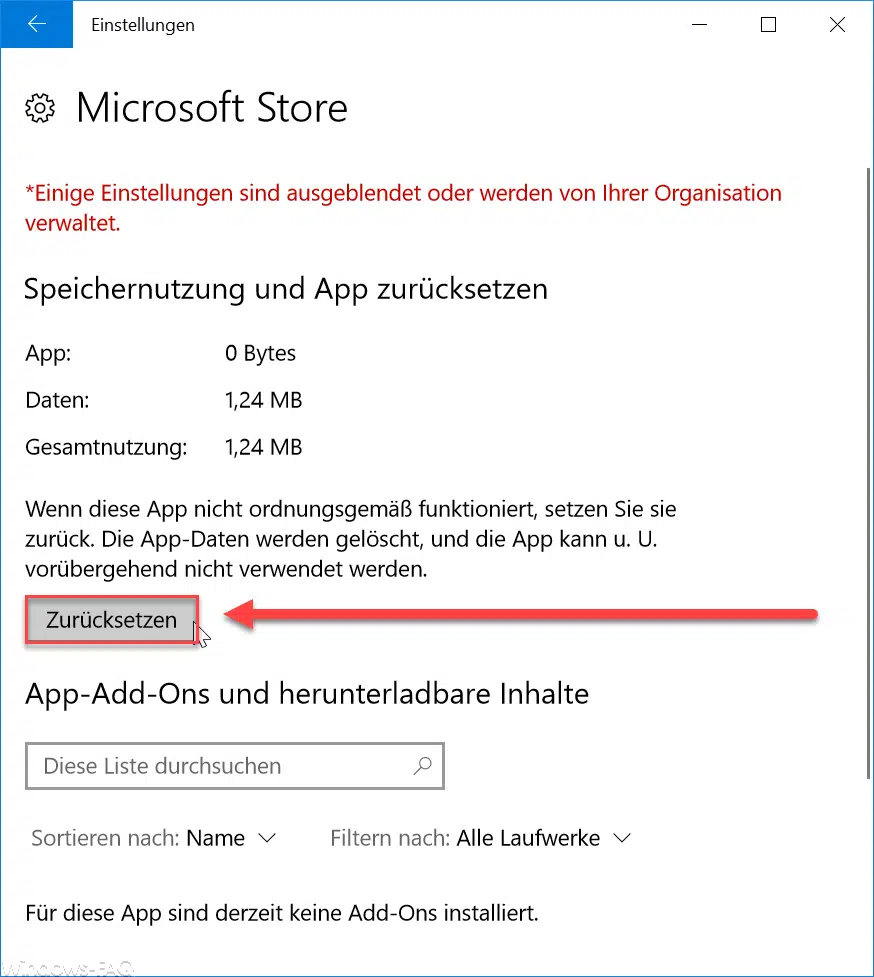





Neueste Kommentare